在这个教程中,我会使用Ubuntu 14.04 32位 LTS,并搭建2个测试网站分别命名为“unixmen1.local” 和 “unixmen2.local”.我的测试机分别为192.168.1.250/24和server.unixmen.local。你可以根据你的需要更改虚拟域名。
安装Apache网站服务器
安装apache服务器之前,我们来更新一下我们的Ubuntu服务器:
sudo apt-get update然后,用下面命令来安装apache网络服务器:
sudo apt-get install apache2安装apache服务器之后,让我们通过这个URL http://你的服务器的IP地址/ 来测试网站服务器是否正常工作
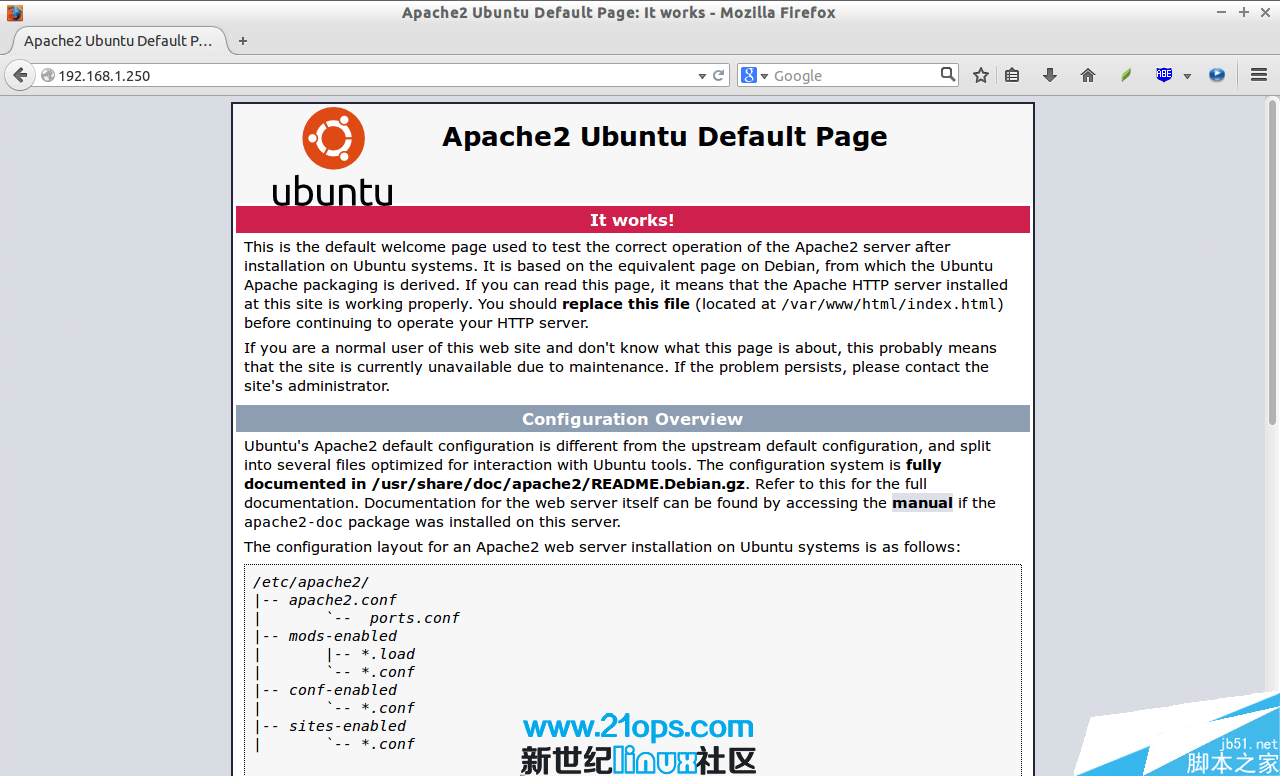
如你所见,apache服务器已经工作了。
设置虚拟主机
1.创建虚拟目录
现在,让我们继续安装虚拟主机。正如我先前所述,我要新建2台虚拟主机分别命名为“unixmen1.local”和“unixmen2.local”.
创建一个公用的文件夹来存放这两台虚拟主机的数据。
首先,让我们为unixmen1.local这个站点创建一个目录:
sudo mkdir -p /var/www/unixmen1.local/public_html接着,为for unixmen2.local站点创建一个目录:
sudo mkdir -p /var/www/unixmen2.local/public_html
2. 设置所有者和权限
上面目录现在只有root拥有权限。我们需要修改这2个目录的拥有权给普通用户,而不仅仅是root用户。
sudo chown -R $USER:$USER /var/www/unixmen1.local/public_html/
sudo chown -R $USER:$USER /var/www/unixmen2.local/public_html/
“$USER”变量指向了当前的登录用户。
设置读写权限给apache网页根目录(/var/www)及其子目录,这样每个人都可以从目录中读取文件。
sudo chmod -R 755 /var/www/这样,我们就创建好了一些文件夹来保存网络相关数据并分配必要的权限和所属用户。
4. 为虚拟主机创建示例页
现在,我们给网站增加示例页。第一步,让我们给虚拟主机unixmen1.local创建一个示例页。
给unixmen1.local虚拟主机创建一个示例页,
sudo vi /var/www/unixmen1.local/public_html/index.html添加以下内容:
XML/HTML Code复制内容到剪贴板
Welcome To Unixmen1.local website
保存并关闭文件。
同样的,添加示例页到第二台虚拟主机。
sudo vi /var/www/unixmen2.local/public_html/index.html添加以下内容:
复制代码
代码如下:
Welcome To Unixmen2.local website
保存并关闭文件。
5. 创建虚拟主机配置文件
默认情况下,apache有一个默认的虚拟主机文件叫000-default.conf。我们将会复制000-default.conf文件内容到我们新的虚拟主机配置文件中。
sudo cp /etc/apache2/sites-available/000-default.conf /etc/apache2/sites-available/unixmen1.local.conf
sudo cp /etc/apache2/sites-available/000-default.conf /etc/apache2/sites-available/unixmen2.local.conf确保虚拟主机配置文件末尾包含.conf扩展名。
现在,修改unximen1.local.conf文件以符合需求。
sudo vi /etc/apache2/sites-available/unixmen1.local.conf使相关的变化直接呈现在unixmen1站点中(译注:以“#”开头的注释行可以忽略。)。
复制代码
代码如下:
# The ServerName directive sets the request scheme, hostname and port that
# the server uses to identify itself. This is used when creating
# redirection URLs. In the context of virtual hosts, the ServerName
# specifies what hostname must appear in the request's Host: header to
# match this virtual host. For the default virtual host (this file) this
# value is not decisive as it is used as a last resort host regardless.
# However, you must set it for any further virtual host explicitly.